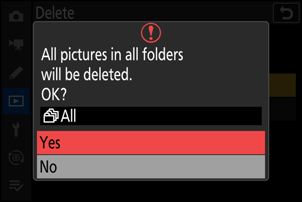Google Translate
ESTE SERVIÇO PODE CONTER TRADUÇÕES FORNECIDAS PELA GOOGLE. A GOOGLE RENUNCIA A TODAS AS GARANTIAS RELACIONADAS COM TRADUÇÕES, EXPRESSAS OU IMPLÍCITAS, INCLUINDO QUAISQUER GARANTIAS DE PRECISÃO, FIABILIDADE E QUAISQUER GARANTIAS IMPLÍCITAS DE COMERCIALIZAÇÃO, ADEQUAÇÃO A UM FIM ESPECÍFICO E NÃO INFRAÇÃO.
Os guias de referência da Nikon Corporation (abaixo, "Nikon") foram traduzidos para sua conveniência usando o software de tradução fornecido pelo Google Translate. Foram feitos esforços razoáveis para fornecer uma tradução precisa, no entanto, nenhuma tradução automatizada é perfeita nem se destina a substituir tradutores humanos. As traduções são fornecidas como um serviço aos utilizadores dos guias de referência da Nikon e são fornecidas "tal como estão". Não é fornecido qualquer tipo de garantia, expressa ou implícita, quanto à precisão, fiabilidade ou exatidão de quaisquer traduções feitas do inglês para qualquer outro idioma. Alguns conteúdos (como imagens, vídeos, Flash, etc.) podem não ser convertidos com precisão devido às limitações do software de tradução.
O texto oficial é a versão em inglês dos guias de referência. Quaisquer discrepâncias ou diferenças criadas na conversão não são vinculativas e não têm efeito legal para fins de conformidade ou execução. Se surgirem questões relacionadas com a precisão das informações contidas nos guias de referência traduzidos, consulte a versão em inglês dos guias, que é a versão oficial.
Apagando fotos
Siga as etapas abaixo para excluir fotos dos cartões de memória. Observe que as imagens não podem ser recuperadas depois de excluídas. As imagens protegidas, no entanto, não podem ser excluídas.
Usando o botão Excluir
Pressione o botão O ( Q ) para excluir a imagem atual.
-
Selecione a imagem desejada com o seletor múltiplo e pressione o botão O ( Q ).
- Uma caixa de diálogo de confirmação será exibida.
- Para sair sem excluir a foto, pressione K .
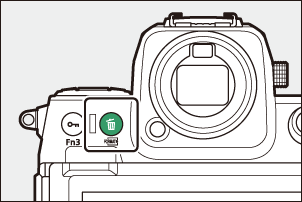
-
Pressione O ( Q ) novamente.
A imagem será apagada.
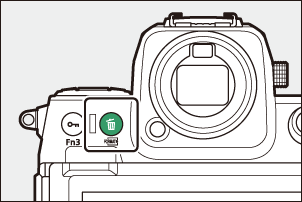
Se a imagem selecionada na tela de reprodução quando o botão O ( Q ) for pressionado foi gravada com dois cartões de memória inseridos e uma opção diferente de [ Overflow ] selecionada para [ Secondary slot function ], você será solicitado a escolher se deseja excluir ambos cópias ou apenas a cópia no cartão no slot atual ( 0 Função do slot secundário ).
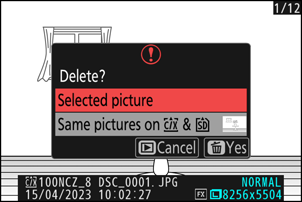
Excluindo várias imagens
Use [ Excluir ] no menu de reprodução para excluir várias fotos de uma vez. Observe que, dependendo do número de fotos, pode ser necessário algum tempo para excluí-las.
| Opção | Descrição | |
|---|---|---|
| Q | [ Fotos selecionadas ] | Exclua as fotos selecionadas. |
| d | [ Candidatos à exclusão ] | Excluir imagens classificadas como d (candidato para exclusão). |
| i | [ Fotos tiradas em datas selecionadas ] | Exclua todas as fotos tiradas nas datas selecionadas. |
| R | [ Todas as fotos ] | Exclua todas as imagens na pasta atualmente selecionada para [ Pasta de reprodução ] no menu de reprodução.
|
Excluindo as imagens selecionadas
-
Selecione fotos.
-
Destaque as fotos e pressione o botão W ( Q ) para selecionar; as fotos selecionadas são marcadas com uma marca de seleção (
 ). Para remover a marca de seleção (
). Para remover a marca de seleção ( ) e desmarque a imagem atual, pressione o botão W ( Q ) novamente.
) e desmarque a imagem atual, pressione o botão W ( Q ) novamente.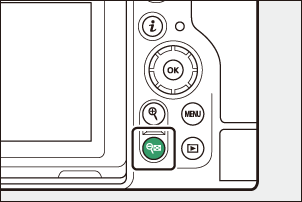
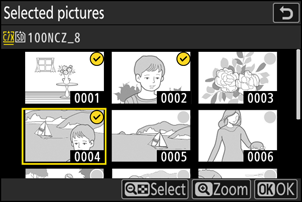
- Repita até que todas as imagens desejadas sejam selecionadas.
- Para ver a imagem destacada em tela cheia, pressione e segure o botão X
-
-
Apague as fotos.
- Pressione J ; uma caixa de diálogo de confirmação será exibida.
- Destaque [ Sim ] e pressione J para excluir as imagens selecionadas.
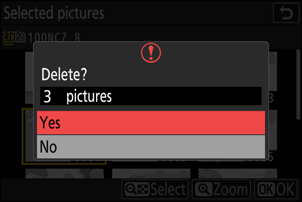
Candidatos à Exclusão
-
Selecione fotos.
- A câmera listará todas as fotos classificadas como d (candidatas para exclusão). As imagens que você não deseja excluir no momento podem ser desmarcadas destacando-as usando o seletor múltiplo e pressionando W ( Q ).
- Para ver a imagem destacada em tela cheia, pressione e segure o botão X
-
Apague as fotos.
- Pressione J ; uma caixa de diálogo de confirmação será exibida.
- Destaque [ Sim ] e pressione J para excluir as imagens selecionadas.
Fotos tiradas em datas selecionadas
-
Selecione as datas.
- Destaque as datas usando o seletor múltiplo e pressione 2 para selecionar; as datas selecionadas são marcadas com ícones M As datas selecionadas podem ser desmarcadas pressionando 2 novamente.
- Repita até selecionar todas as datas desejadas.
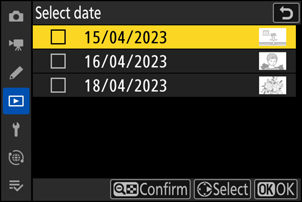
-
Apague as fotos.
- Pressione J ; uma caixa de diálogo de confirmação será exibida.
- Destaque [ Sim ] e pressione J para excluir todas as fotos tiradas nas datas selecionadas.
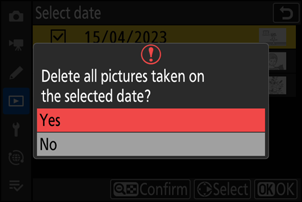
Excluindo todas as imagens
-
Escolha um cartão de memória.
Pressione 1 ou 3 para destacar o slot que contém o cartão de memória do qual as fotos serão excluídas e pressione J .
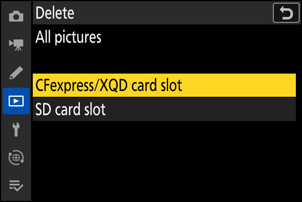
-
Apague as fotos.
- Uma caixa de diálogo de confirmação será exibida mostrando o nome da pasta que contém as fotos a serem excluídas. Destaque [ Sim ] e pressione J para excluir todas as imagens da pasta. A pasta é a selecionada anteriormente por meio de [ Pasta de reprodução ] no menu de reprodução.
- Observe que, dependendo do número de fotos, pode ser necessário algum tempo para excluí-las.